[Risolto] iPhone non effettuerà o riceverà chiamate dopo l'aggiornamento iOS 12/11
Abbiamo riscontrato molti problemi con iOS 12/11recentemente e uno di questi è che non ti consente di effettuare una chiamata o di riceverne una. I telefoni sono pensati per le telefonate e se non riescono a fare questo loro compito principale sono semplicemente inutili.
Non è che gli iPhone abbiano problemi a posizionare unchiama ma il problema è con l'aggiornamento di iOS 12/11. Se hai aggiornato il tuo iPhone a iOS 12/11 e riscontri problemi con le telefonate, non sei il solo. Migliaia di utenti stanno affrontando lo stesso identico problema in cerca di aiuto da parte di Apple.
Tuttavia, ci sono alcune cose che potresti farerisolvi tu stesso il problema. A volte queste piccole cose sono i colpevoli che ti impediscono di effettuare chiamate e puoi risolverle facilmente come mostrato di seguito.
Metodo 1: controllare le barre di copertura della rete
Questa è la prima cosa che devi fare quandonon è possibile effettuare una chiamata dopo l'aggiornamento di iOS 10. Assicurati che il tuo telefono stia ricevendo una copertura di rete e vedi le barre di rete nella parte superiore del tuo iPhone. Se non ne vedi nessuno, non hai copertura di rete e questo è il motivo per cui non sei in grado di effettuare chiamate. Per risolvere il problema, vai in un luogo in cui è possibile rilevare i segnali di rete e sarai in grado di effettuare nuovamente le chiamate.

Metodo 2: attiva e disattiva la modalità aereo
Attivando e disattivando la modalità aereo, stai forzando il tuo iPhone a cercare segnali di rete e questo funziona molte volte. Cerca i segnali e li cattura e ti consente di effettuare chiamate.
Per fare ciò, tocca su Impostazioni nella schermata iniziale del tuo iPhone e quindi attiva / disattiva la Modalità aereo su ON, quindi torna su OFF.

Metodo 3: cancella le impostazioni di rete
La cancellazione o il ripristino delle impostazioni di rete consente inoltre di risolvere il problema delle chiamate. Quando si ripristinano le impostazioni, le impostazioni tornano ai valori predefiniti ignorando tutte le modifiche apportate.
Per fare ciò, tocca su Impostazioni nella schermata iniziale del tuo dispositivo, tocca Generale seguito da Ripristina, quindi infine tocca Ripristina impostazioni di rete per ripristinare tutte le impostazioni di rete sul tuo iPhone.

Metodo 4: controllare le impostazioni del blocco telefonico
È probabile che il numero che stai tentando di chiamare sia nell'elenco dei blocchi sul tuo iPhone ed è per questo che non sei in grado di effettuare una chiamata.
Verifica l'elenco dei blocchi andando su Impostazioni -> Telefono -> Blocco chiamate e identificazione. Assicurarsi che il numero che si sta tentando di raggiungere non sia elencato lì come numero bloccato.

Metodo 5: modalità di ripristino Ripristina il tuo iPhone
Un'ultima cosa che puoi fare è ripristinare il tuo iPhone. Questo aiuta in molti casi e funzionerà anche per te. Ricorda di eseguire il backup dei dati del tuo iPhone prima di ripristinare il tuo iPhone.
1. Metti il tuo iPhone in modalità di recupero con Tenorshare ReiBoot, un programma gratuito per mettere iPhone, iPad in modalità di recupero con 1 clic.

2. Collega il tuo iPhone al computer usando un cavo compatibile ed esegui iTunes sul tuo computer.
3. iTunes rileverà il tuo dispositivo in modalità di ripristino e richiederà che sia aggiornato o ripristinato. Ora puoi ripristinare il tuo iPhone con iTunes.

Quindi, sopra c'erano alcuni dei modi in cui potresti risolvere il problema che ti impedisce di effettuare o ricevere chiamate sul tuo iPhone con iOS 12/11/10.


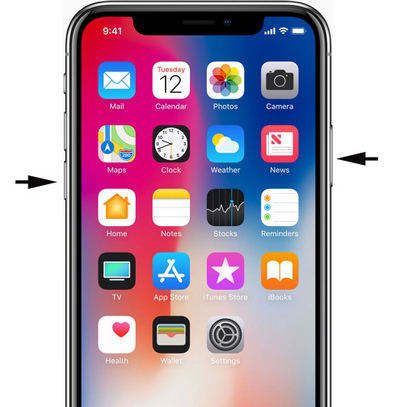



![[Problema risolto] FaceTime non funzionante e bloccato sulla connessione](/images/iphone-fix/issue-solved-facetime-not-working-stuck-on-connecting.jpg)


![[Risolto] Come risolvere la fotocamera FaceTime che non funziona su iPhone](/images/fix-iphone/solved-how-to-fix-facetime-camera-not-working-on-iphone.jpg)